Bună ziua, dragi cititori, Trishkin Denis vă este alături.
În timp, orice hardware devine învechit din punct de vedere moral și fizic. Din fericire, computerele sunt proiectate în așa fel încât elementele individuale pot fi modificate în ele. După procedura în sine, de obicei nu există probleme. Dar dacă doriți să actualizați complet hardware-ul, lăsând doar hard disk-ul? Din fericire, dezvoltatorii de la Microsoft au prevăzut această situație și au implementat transferul Windows 7 pe alt computer. La urma urmei, dacă pur și simplu rearanjați hard disk-ul, în cele mai multe cazuri, când îl porniți, va apărea un ecran albastru al morții, deoarece sistemul pur și simplu nu va găsi driverele adecvate care conectează placa de bază la HDD și, prin urmare, toate ceilalti.
Trebuie spus imediat că problema nu apare întotdeauna. Dacă instalați un hard disk vechi asociat cu o placă de bază a cărei marcă este aceeași cu cea anterioară, sunt șanse mari să nu mai fie nevoie să faceți nimic. Singurul lucru este să descărcați și să instalați actualizări. Acest lucru va ajuta sistemul de operare să conecteze în mod programatic toate componentele conectate pe cont propriu.
Ca de obicei, acest lucru se poate face în mai multe moduri:
utilitar Sysprep încorporat;
instrument de la Acronis.
Migrarea cu sysprep( )
Prima metodă presupune utilizarea programului special Sysprep înainte de a transfera un hard disk cu un sistem de operare instalat pe un echipament nou.
Pentru a face acest lucru, trebuie să faceți un lanț de acțiuni:
Programul elimină controlerele și majoritatea informațiilor care sunt asociate cu Windows. Prin urmare, actualizările nu sunt migrate. Acest lucru este cel mai bun, deoarece în acest fel sistemul de operare poate găsi tot ceea ce îi lipsește, inclusiv driverele lipsă.

După aceea, se vor face pregătiri pentru a clona imaginea pentru a o utiliza pentru instalare într-un mediu nou. Apoi lucrarea va fi finalizată.
În continuare, componentele hardware necesare sunt înlocuite. Sau chiar și HDD-ul este instalat într-o unitate de sistem nouă.
După aceea, mai sunt efectuate câteva mișcări simple:

Deși această metodă transferă programele instalate, cu toate acestea, activarea este eliminată din toate. Singurul lucru care este pe deplin implementat este transferul profilului. Nu vor fi probleme aici.
Migrație cu Acronis( )
Pentru a transfera date folosind Acronis, avem nevoie de instrumentul True Image de la acest dezvoltator și de un disc. În plus, aveți nevoie de o memorie USB detașabilă pe care să fie plasată imaginea OS (trebuie să fie un hard disk portabil). Și pentru o lansare reușită, trebuie să instalați un program în avans pentru a salva driverele pe medii externe. Al nostru este DriverMax.
De la bun început, facem o copie a tuturor driverelor care funcționează folosind aplicația de mai sus.
Important! La migrare, dimensiunea partiției inițiale nu trebuie să o depășească pe cea finală. Adică, unitatea C:\ de pe primul computer trebuie să fie la fel sau mai mic ca volum decât pe al doilea.
Deci ce ar trebui făcut? Această metodă necesită mai multă mișcare. Dar pur și simplu nu aș putea să nu vă spun despre asta:
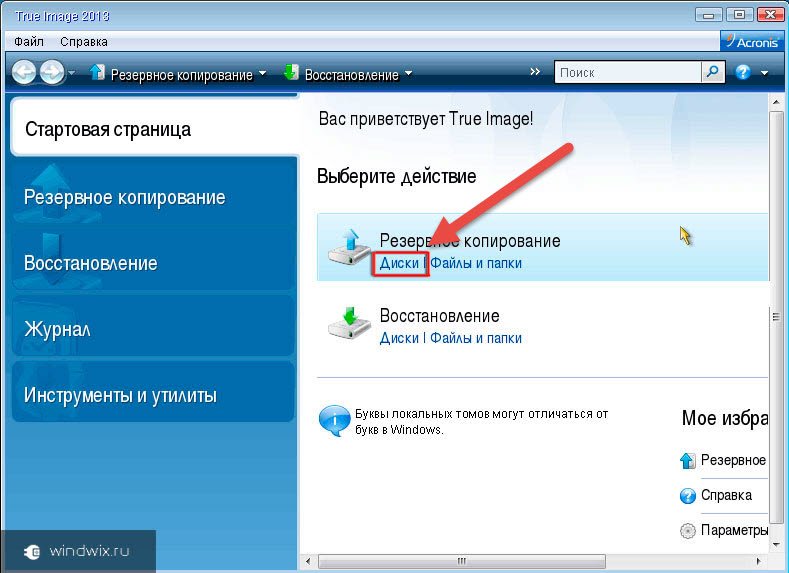
A doua parte a acestei proceduri este de a restaura imaginea pe alt computer. Pentru a face acest lucru, trebuie să faceți și mai multe mișcări:
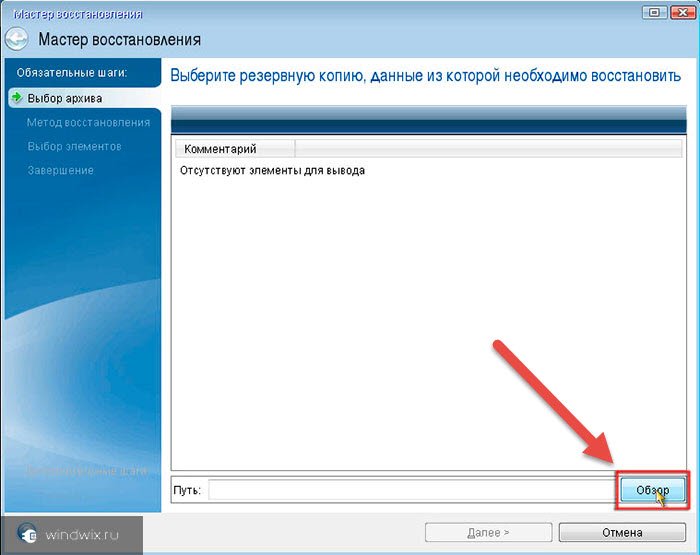
Astfel, tot ce era pe computerul anterior este copiat. Uneori, adevărul este că sistemul de operare nu dorește să transfere licența. Deci fii atent.
Ei bine, este clar că astfel de instrumente pot simplifica procesul de personalizare a noilor echipamente la nevoile utilizatorului.
În ciuda prezenței unei astfel de funcții, recomand în continuare instalarea unui sistem de operare curat. Acest lucru vă va permite nu numai să configurați corect echipamentul, ci și să eliminați tot felul de probleme care au apărut în versiunea anterioară.
Sper că ați găsit informații utile în acest articol. Abonează-te și spune-le prietenilor tăi despre blogul meu.
